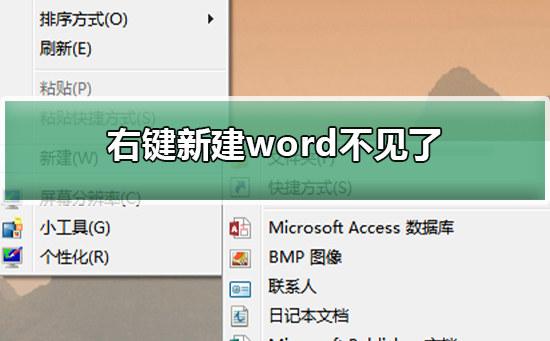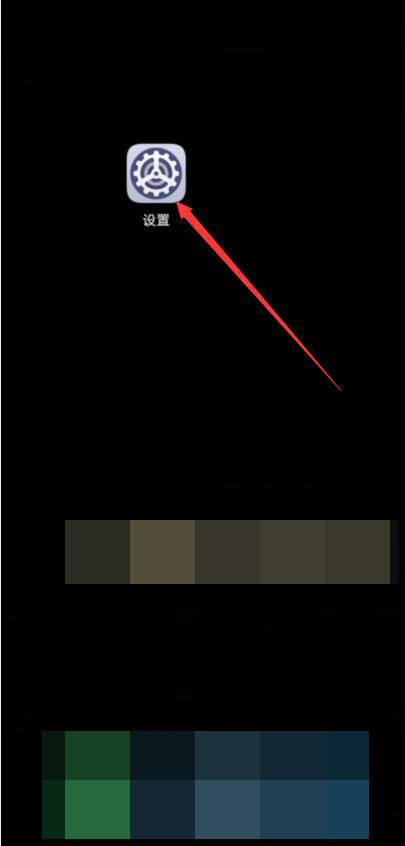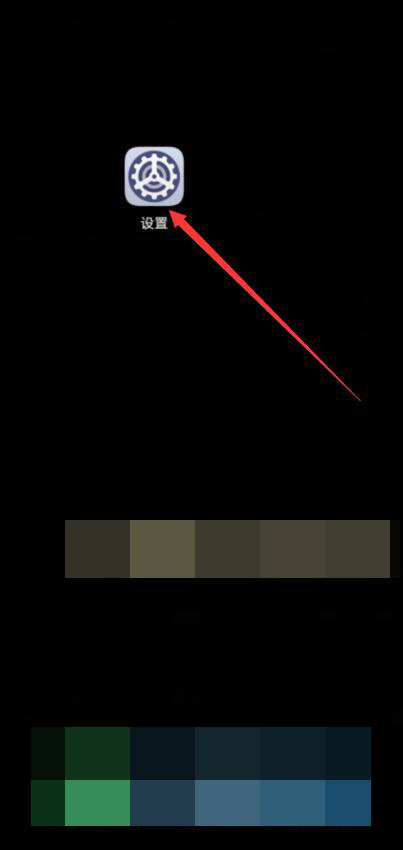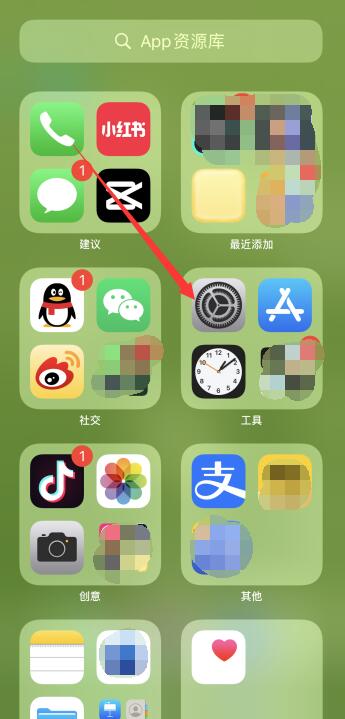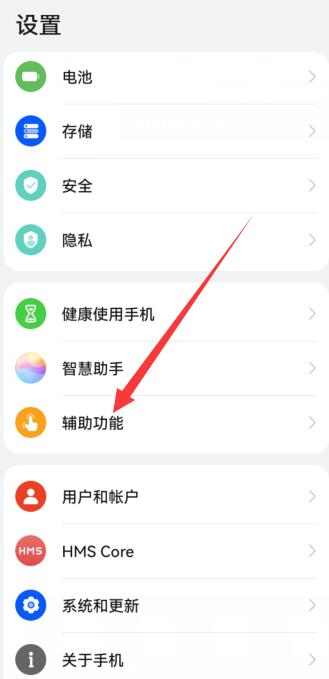相信很多的用户们在使用一电脑或者手机时,都需要用到输入法吧,但如果我们的输入法突然就消失不见了,我们应该怎么办,怎么去解决呢,快来看看详细教程吧~
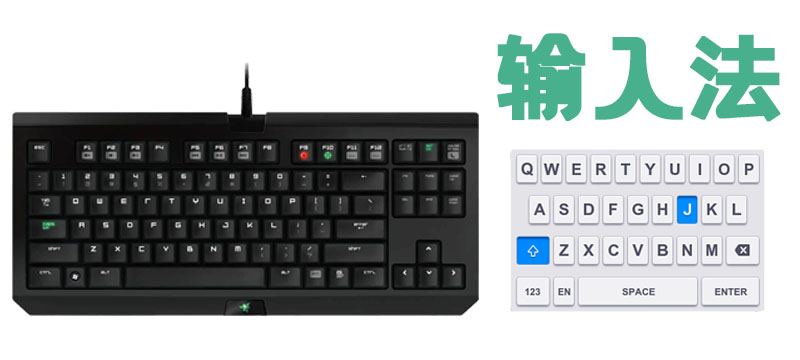
方法一:
Win+I打开设置,点击“时间和语言”,点击“区域和语言”,选择您需要的输入法添加即可。
| 输入法不见了恢复教程大全 | |
| win10更新后 | 怎么调出来 |
| 怎么打开 | 只能打出字母 |
| win7解决 | win8解决 |
| win10解决 | 切换不出来 |
| 输入什么命令 | 搜狗不见了 |
| 控制面板上的 | word上的 |
| 英文不见了 | |
| 手机输入法不见了解决方法 | |
| 怎么恢复 | 微信手写 |
| 华为手机 | oppo手机 |
| 小米手机 | 红米手机 |
| 荣耀手机 | 苹果手机 |
方法二:
WIN+X+N打开设置,点击时间和语言,打开区域和语言,在添加语言项下点击中文(中华人民共和国),鼠标单击选项打开后再添加键盘项下找到微软拼音输入法然后先删除,然后重新安装一次查看效果。
注意:上述方法必须在您的系统下存有复数输入法的条件下再能执行。
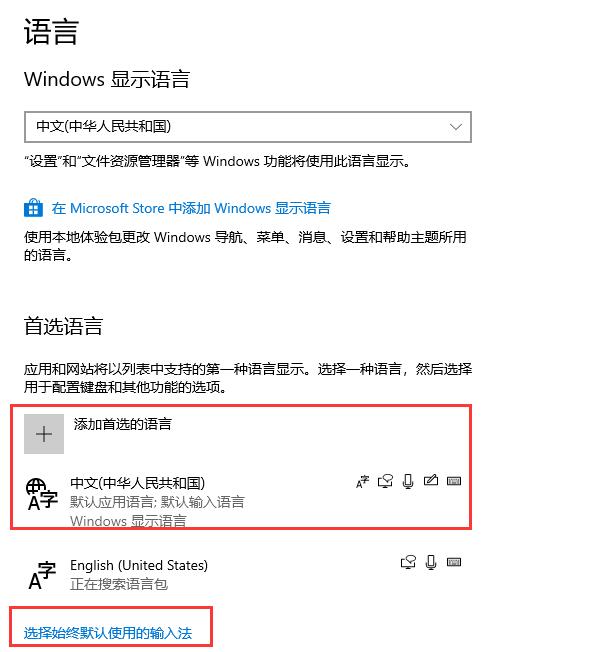
方法三:
“干净启动”,排除第三方软体的影响:
1、停止非核心的程序运作(包括第三方杀毒、优化软体)
2、情况允许的话,卸载设备中的第三方杀毒、管家、优化软件
3、同时按,输入 ,按回车(Enter)
4、点击 >>
5、启动,点击 选项卡,将所有启动项都禁用
6、重启设备
方法四:
自动系统扫描
1、右键点击任务栏上的Windows图标,选择
2、逐一输入以下指令:
Dism /Online /Cleanup-Image /CheckHealth,按回车
Dism /Online /Cleanup-Image /ScanHealth,按回车
Dism /Online /Cleanup-Image /RestoreHealth,按回车
sfc /scannow,按回车
3、重启电脑
4、如果出现”有一些文件无法修复“的回报,重复步骤1-3几次